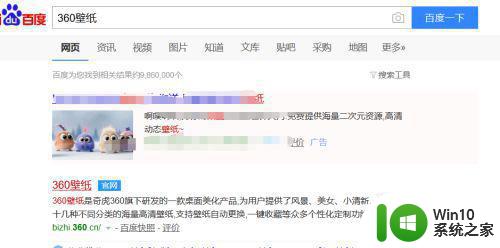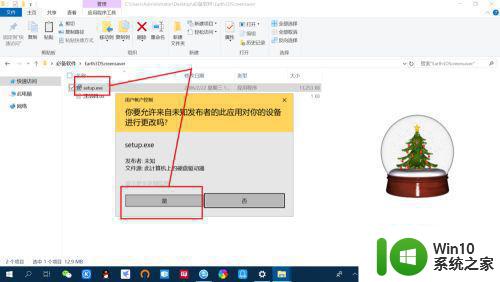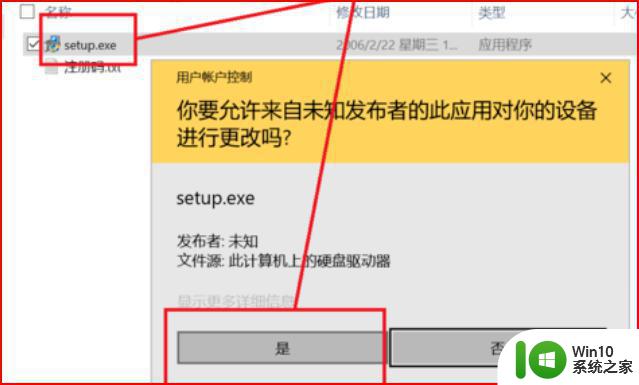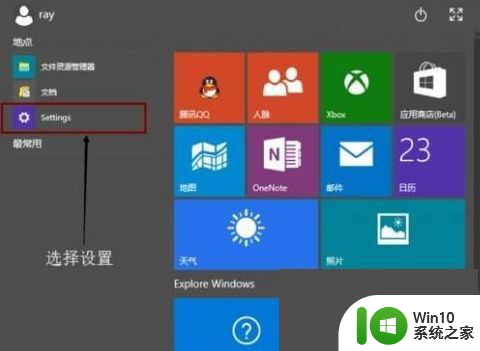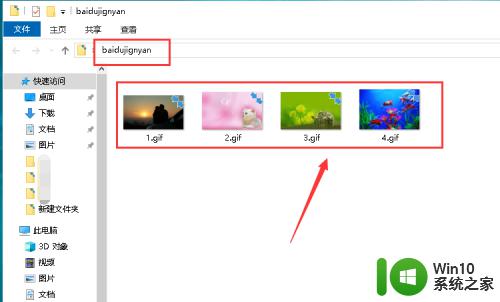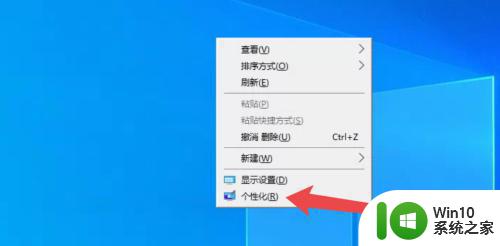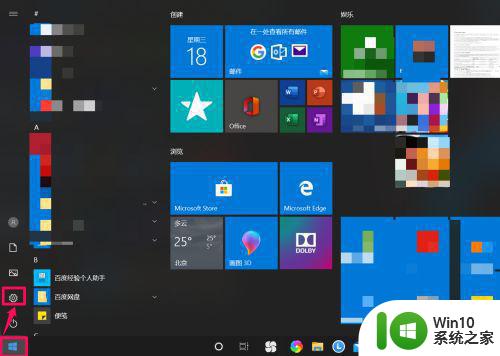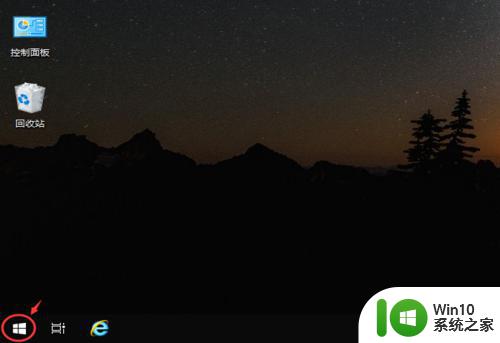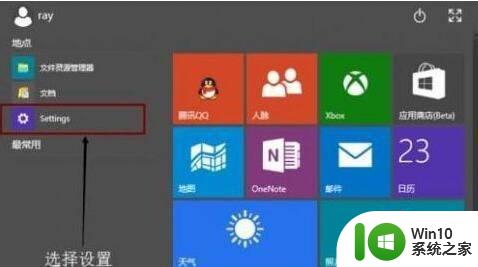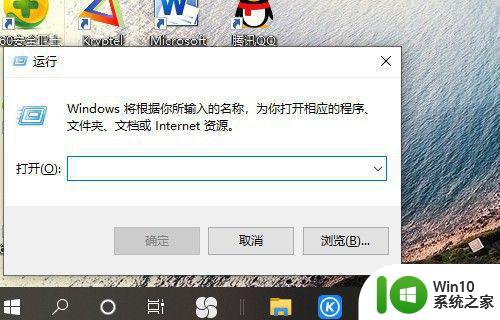windows10动态锁的使用方法 Windows10动态锁的设置步骤
Windows10动态锁是一种方便且安全的功能,可以帮助我们保护个人隐私,通过使用Windows10动态锁,我们可以利用蓝牙技术将我们的Windows10设备与我们的智能手机相连接,从而实现自动锁屏和解锁的功能。使用动态锁的步骤也非常简单,只需要确保我们的电脑和手机都具备蓝牙功能,并按照设定的步骤进行设置即可。一旦设置完成,当我们离开电脑一段时间后,设备会自动锁屏,而当我们回到电脑旁边时,设备也会自动解锁,方便我们的使用同时又能确保我们的个人隐私安全。Windows10动态锁的使用方法简单且实用,是我们日常使用电脑时不可或缺的一项功能。
1、首先确保你的系统是windows 10,而不是win7或win8.1,因为只有win10系统才有“动态锁”功能。
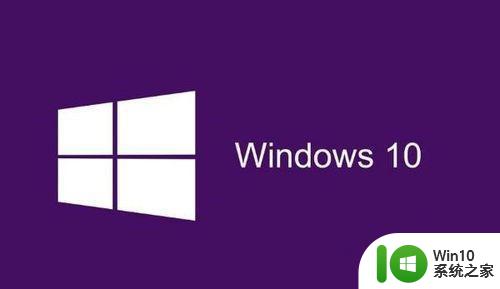
2、在Windows 10电脑上,点电脑左下角“开始” 按钮 >“设置”。
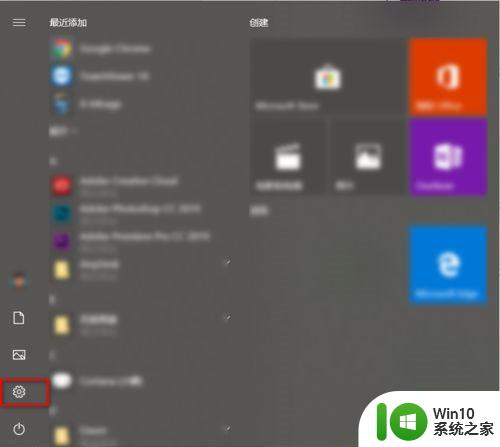
3、在设置界面选项中点“账户”,然后在“账户”下选择“登录选项”。
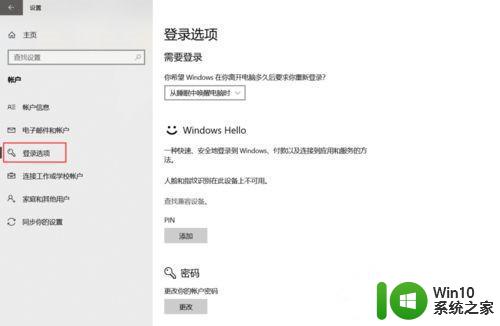
4、在“登录选项”中右边菜单往下拉,找到“动态锁”,把“允许windows在你离开时自动锁定设备”打上勾。
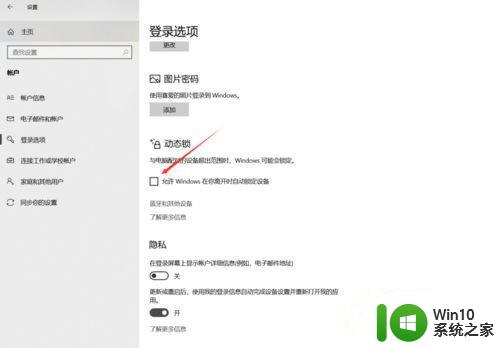
5、如果你手机蓝牙没有和电脑配对,需要先和电脑配对。点“蓝牙和其他设备”,到搜索蓝牙设备界面进行连接配对。
6、到了“蓝牙和其他设备”下,点“添加蓝牙和其他设备”。在“添加设备”下点“蓝牙”,然后根据提示搜索添加配对手机蓝牙(一定要把手机蓝牙打开,并且设为可搜索状态)。如图所示:
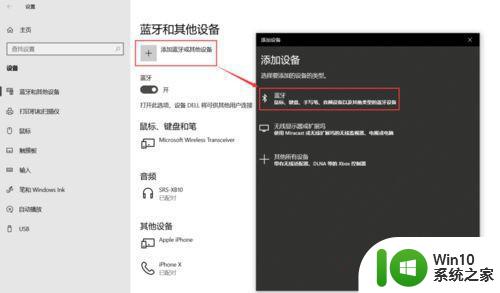
7、蓝牙配对完成后,回到“登录选项”下的“动态锁”,你会看到电脑识别了配对好的蓝牙设备(配对成功后,下次手机和电脑蓝牙在打开的情况下自动连接)。如图所示:
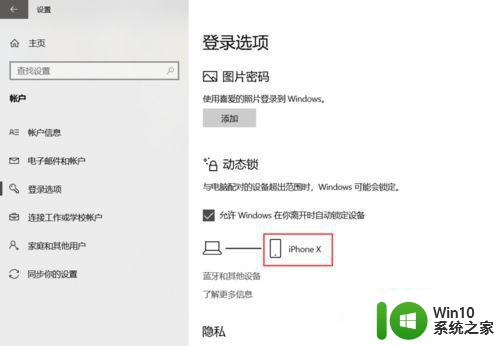
8、连接成功以后,当你带着配对的手机离开电脑可连接范围一分钟时,电脑在无人操作的情况下会自动锁定,再也不用担心离开后电脑被别人乱翻了。
以上就是关于windows10动态锁的使用方法的全部内容,有出现相同情况的用户就可以按照小编的方法了来解决了。